תקן את רובלוקס לא יתקין ב-Windows 10
Miscellanea / / May 31, 2022

המשחקים המקוונים הגיעו לפסגה בשנים האחרונות. זה הגדיל את הביקוש למשחקים ומפתחי משחקים טובים יותר. כתוצאה מכך, צצו פלטפורמות רבות המספקות לשחקנים את כל הכלים לתכנת את המשחקים שלהם. רובלוקס היא פלטפורמה כזו. Roblox מאפשר למשתמשים לבנות את המשחקים המותאמים אישית שלהם ולשחק את אלה שנעשו על ידי אחרים. רובלוקס מארח אירועי משחקים רבים ואפילו יש לו מטבע משלה. הוא זמין בפלטפורמות רבות, כולל Windows שבהן ניתן להוריד אותו מאתר Roblox ומחנות Microsoft. עם זאת, משתמשים דיווחו שבמקרים מסוימים הם לא יכולים להתקין את Roblox Windows 10. פורומים רבים מלאים בשאילתות כמו מדוע Roblox לא מוריד ב-Windows. אם גם אתם מתמודדים עם אותה בעיה, אתם במקום הנכון. אנו מביאים לך מדריך מושלם שיעזור לך לתקן את בעיית רובלוקס לא תתקין.

תוכן
- כיצד לתקן את רובלוקס לא יתקין ב-Windows 10
- שיטה 1: שלבי פתרון בעיות בסיסיים
- שיטה 2: הפעל את Roblox כמנהל
- שיטה 3: השבת את האנטי וירוס באופן זמני (אם ישים)
- שיטה 4: אפשר Roblox בחומת האש של Windows Defender
- שיטה 5: התקן מחדש את Roblox
כיצד לתקן את רובלוקס לא יתקין ב-Windows 10
אם אתה תוהה מדוע Roblox לא מוריד ב-Windows, הנה רשימה של כמה סיבות אפשריות:
- בעיות רשת
- גרסת Windows מיושנת
- הרשאות משתמש לא מתאימות
- הפרעה מתוכנית אנטי וירוס
- הפרעה מחומת האש של Windows Defender
לאחר שלמדנו מדוע אינך יכול להתקין את Roblox Windows 10, תן לנו להבין כיצד לתקן בעיה זו. נתחיל בכמה שיטות ובדיקות בסיסיות ונעבור לשיטות מורכבות לקראת הסוף. אנו ממליצים לנסות את השיטות הללו בסדר הנתון לקבלת התוצאות הטובות ביותר.
שיטה 1: שלבי פתרון בעיות בסיסיים
אנו ממליצים לבצע את שיטות פתרון הבעיות הבסיסיות הללו לפני שתתקדם. ברוב המקרים הם יכולים לפתור בעיות כמו Roblox לא יתקין.
1. הפעל מחדש את המחשב: הפעלה מחדש של המחשב יכולה לפתור באגים רבים הקשורים למערכת ובעיות קלות אחרות. זה עשוי לפתור את הבעיה הזו. עקוב אחר המדריך שלנו כיצד להפעיל מחדש או לאתחל את מחשב Windows כדי להפעיל מחדש את המחשב.

2. בדוק תאריך ושעה: ודא שהזמן מוגדר נכון למחשב. אם שעון המחשב אינו מדויק, רבים מתמודדים עם בעיה זו. אתה יכול לשנות תאריך ושעה ב-Windows 10 על ידי ביצוע המדריך שלנו בנושא כיצד לשנות תאריך ושעה ב-Windows 10.
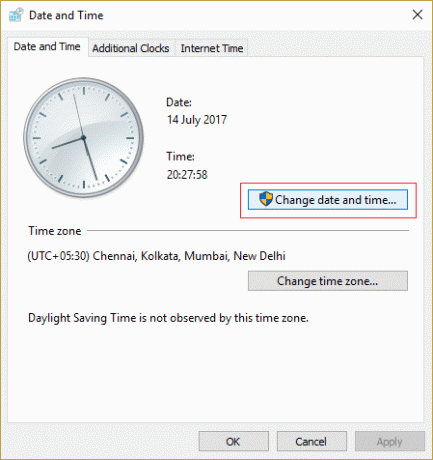
3. בדוק חיבור רשת: ודא שחיבור האינטרנט שלך פועל כהלכה. נסה להוריד כמה קבצים אחרים או בדוק את מהירות האינטרנט באינטרנט כדי לוודא שאינך מתמודד עם בעיות רשת.
4. עדכן את Windows: אם במחשב Windows 10 שלך פועלת גרסה מיושנת של Windows, אתה עלול להיתקל בבעיות רבות כולל Roblox לא יתקין בעיה. מיקרוסופט משחררת עדכונים קבועים עבור Windows כדי להסיר באגים ובעיות אחרות. אתה יכול לבדוק ולעדכן את Windows שלך על ידי ביצוע המדריך שלנו על כיצד להוריד ולהתקין את העדכון האחרון של Windows 10.

שיטה 2: הפעל את Roblox כמנהל
במקרים מסוימים, Windows לא יטען תוכניות מסוימות אם אין לך הרשאות מתאימות או הרשאות מנהל להפעיל אותן. זה יכול לעצור את ההתקנה של רובלוקס. אתה יכול לפתור זאת על ידי הפעלת Roblox Launcher כמנהל וכדי לעשות זאת, בצע את השלבים הבאים.
1. הקש על Windows + Eמפתחות בו זמנית לפתוח סייר קבצים.
2. אתר את RobloxPlayerLauncher.exe קובץ ולחץ עליו באמצעות לחצן העכבר הימני ובחר את נכסים אוֹפְּצִיָה.
הערה: RobloxPlayerLauncher.exe ממוקם בדרך כלל ב-C:\Users\Username\Downloads כברירת מחדל.

3. בחלון מאפיינים, עבור ל- תְאִימוּת לשונית.
4. סמן את התיבה המסומנת הפעל תוכנית זו כמנהל מערכת בתוך ה הגדרות סָעִיף.

5. לחץ על החל > אישור כדי לשמור שינויים.
קרא גם:כיצד לתקן את שגיאת Roblox 279
שיטה 3: השבת את האנטי וירוס באופן זמני (אם ישים)
תוכניות אנטי-וירוס מעולות בהרחקת קבצים מזיקים ובהגנה על המחשב האישי שלנו. עם זאת, לפעמים הם יכולים לזהות בטעות קבצים רגילים כזדוניים ועלולים למנוע מהם לפעול כראוי. אם האנטי וירוס שלך מזהה את Roblox כזדוני, זה יכול לגרום לבעיה של Roblox לא יתקין. כדי לפתור זאת, אתה יכול להשבית זמנית את האנטי וירוס ולנסות להפעיל את Roblox. כדי לעשות זאת, עקוב אחר המדריך שלנו כדי להשבית את האנטי וירוס באופן זמני ב-Windows 10.
הערה: אם זה לא פותר את הבעיה, הפעל את האנטי וירוס מיד להגנה מפני וירוסים ותוכנות זדוניות.

שיטה 4: אפשר Roblox בחומת האש של Windows Defender
משתמשים דיווחו שלמתקין Roblox אין הרשאה להתחבר לאינטרנט ולהוריד את כל הנתונים הנדרשים להשלמת ההתקנה, מה שעלול לגרום לבעיה של Roblox לא תתקין. חומת האש של Windows Defender עשויה להיות אחראית לכך וכדי לתקן את זה אתה צריך לאפשר את אפליקציית Roblox בחומת האש כדי שהיא לא תופרע בעת ההתקנה. כדי לעשות זאת עקוב אחר המדריך שלנו כיצד לאפשר אפליקציות בחומת האש של Windows 10.
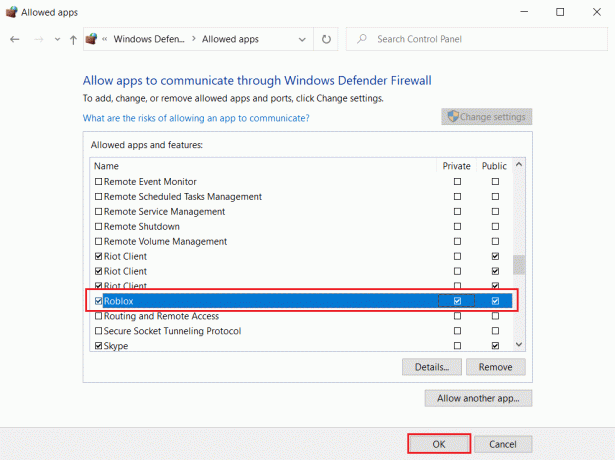
קרא גם:רשימה של פקודות אדמין של רובלוקס
שיטה 5: התקן מחדש את Roblox
דרך נוספת לתקן בעיה זו היא מחיקת תיקיית Roblox הקיימת בתיקיית AppData. זה יתקין מחדש ויעדכן את Roblox ועשוי לתקן בעיות הקשורות להתקנה. בצע את השלבים הבאים כדי לעשות את אותו הדבר.
1. לחץ על מפתח Windows, הקלד %appdata% ולחץ על לִפְתוֹחַ.

2. נווט אל תיקיית רובלוקס ולחץ עליו באמצעות לחצן העכבר הימני ולאחר מכן בחר את ה לִמְחוֹק אוֹפְּצִיָה.
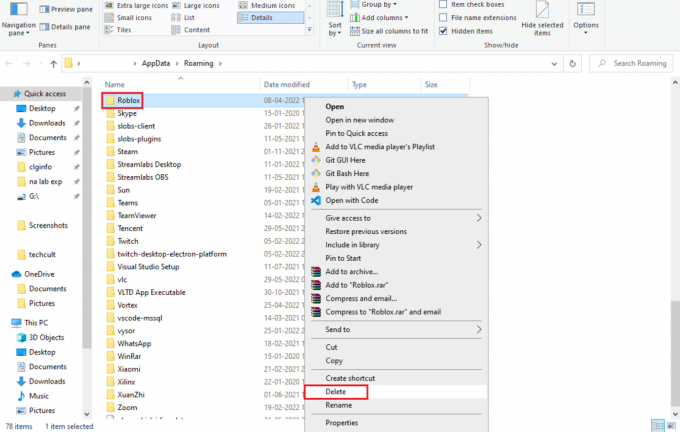
3. הקש על מפתח Windows, הקלד %localappdata%, ולחץ על לִפְתוֹחַ.

4. שוב, מחק את תיקיית Roblox כפי שמוצג ב שלב 2 ו הפעל מחדש את המחשב.
5. לאחר מכן, עבור אל רובוקסאתר רשמי ובחר א מִשְׂחָק.

6. הקלק על ה לְשַׂחֵק כפתור המודגש בתמונה למטה.
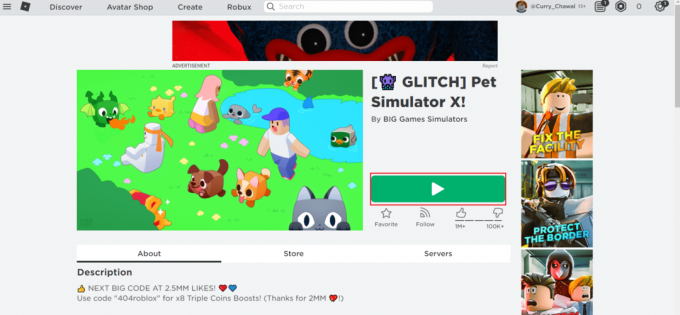
7. לאחר מכן, לחץ הורד והתקן את Roblox לַחְצָן.
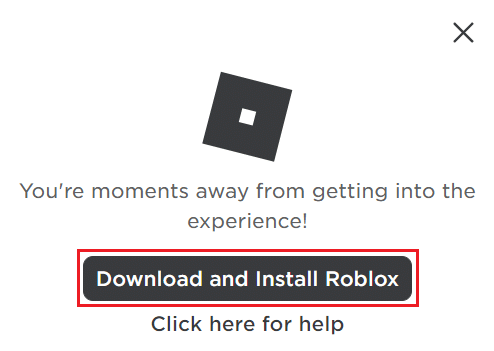
8. לאחר הורדת קובץ ההתקנה, הפעל את RobloxPlayerLauncher על ידי לחיצה כפולה עליו.

9. המתן בזמן שמערכת ההפעלה תסיים התקנת רובלוקס.
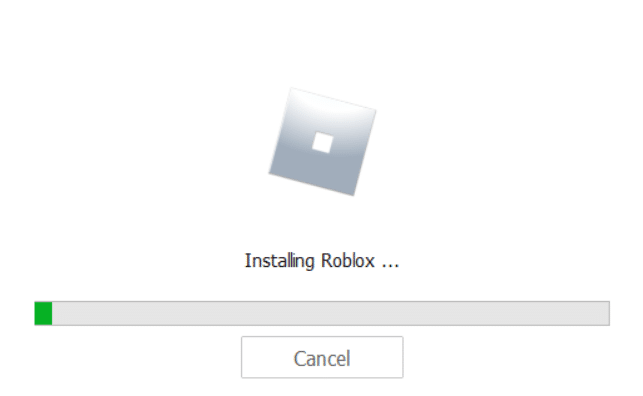
10. תקבל את ההודעה ש רובלוקס מותקן בהצלחה! כפי שמוצג.

מוּמלָץ:
- כיצד להגדיר GIF כטפט ב-Windows 10
- כיצד לתקן קשת במיינקראפט
- כיצד לתקן לא ניתן להוריד קבצי תיקון FFXIV
- 33 משחקי הרובלוקס המפחידים הטובים ביותר לשחק עם חברים
אנו מקווים שהמדריך הזה היה מועיל והצלחת לתקן רובלוקס לא יתקין בווינדוס 10. ספר לנו איזו שיטה עבדה עבורך בצורה הטובה ביותר. אם יש לך שאלות או הצעות כלשהן, אל תהסס לשלוח אותן בקטע ההערות.


